Rett opp INET_E_RESOURCE_NOT_FOUND-feil på Windows 10
Miscellanea / / November 28, 2021
Windows 10, det nyeste operativsystemet holder systemet ditt oppdatert med de siste oppdateringene. Selv om det er viktig for systemet vårt å installere Windows-oppdateringer, forårsaker det noen ganger noen uønskede endringer i innebygde apper. Det er ingen forhåndsdefinerte årsaker bak disse feilene. En av de innebygde appene, Microsoft Edge nettleser. Mange Windows-brukere rapporterte at de siste Windows-oppdateringene forårsaker et problem i Microsoft Edge eller Internet Explorer. Brukere som prøver å få tilgang til en nettside får en feilmelding:
INET_E_RESOURCE_NOT_FOUND.
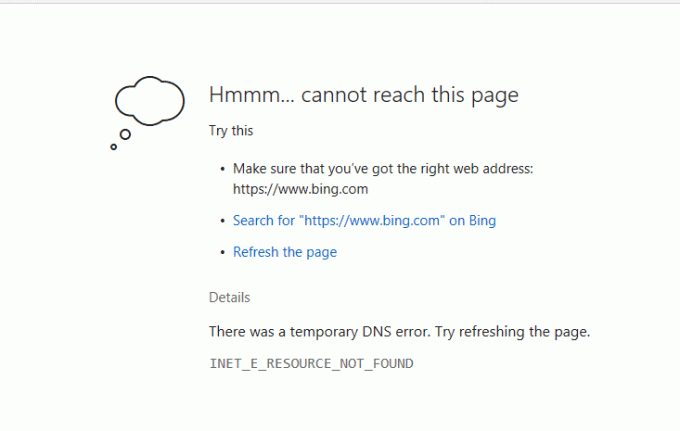
Denne feilen hindrer deg i å få tilgang til nettsider fra Microsoft Edge eller Internet Explorer. Du vil se 'hmm...Kan ikke nå denne sidenmelding på skjermen. Hvis siden din er lastet inn, vil den ikke fungere ordentlig. Dette problemet blir lagt merke til av brukerne etter de siste Windows 10-oppdateringene. Heldigvis definerte teknologinerder over hele verden noen metoder for å fikse INET_E_RESOURCE_NOT_FOUND-feil på Windows 10.
Innhold
- Rett opp INET_E_RESOURCE_NOT_FOUND-feil på Windows 10
- Metode 1 – Fjern merket for TCP Fast Option
- Metode 2 – Prøv å bruke InPrivate-surfing
- Metode 3 – Oppdater Wi-Fi-driveren
- Metode 4 – Avinstaller Wi-Fi-driveren
- Metode 5 – Gi nytt navn til Connections-mappen
- Metode 6 – Tøm DNS og tilbakestill Netsh
- Metode 7 – Installer Microsoft Edge på nytt
Rett opp INET_E_RESOURCE_NOT_FOUND-feil på Windows 10
Sørg for å opprette et gjenopprettingspunkt bare i tilfelle noe går galt.
Metode 1 – Fjern merket for TCP Fast Option
Dette er en offisiell løsning levert av Microsoft Edge-nettleseren, og det fungerer bra for å fikse denne feilen. Med denne metoden må du slå av TCP raskt alternativ fra nettleseren din. Denne funksjonen er introdusert av Microsoft Edge for å forbedre ytelsen og funksjonen til Microsoft Edge-nettleseren, og deaktivering av den vil ikke påvirke nettlesingen.
1. Åpne Microsoft Edge-nettleseren.

2.Skriv om: flagg i nettleserens adresselinje.
3. Fortsett å rulle ned til du finner Nettverksalternativ. Hvis du ikke finner den, kan du trykke Ctrl +Shift +D.

4.Her finner du alternativet Aktiver TCP Rask åpning. Hvis Microsoft Edge-nettleseren din er ny, må du sette den til Alltid av.
5. Start enheten på nytt, og forhåpentligvis kan feilen ha blitt fikset.
Metode 2 – Prøv å bruke InPrivate-surfing
En annen måte å løse denne feilen på er å bruke InPrivate-nettlesingsalternativet. Det er en funksjon innebygd i Microsoft-nettleseren din, slik at du kan surfe privat. Når du surfer i denne modusen, registrerer den ingen nettleserhistorikk eller data. Noen brukere rapporterte at mens de brukte InPrivate-nettleseren, kunne de bla gjennom nettsteder som de ikke var i stand til å bla i den vanlige nettleseren.
1.Åpne Microsoft Edge-nettleser.

2.I høyre hjørne av nettleseren må du klikke på 3 prikker.
3.Her må du velge Nytt InPrivate-vindu fra rullegardinmenyen.

4. Begynn nå å surfe på internett på vanlig måte som du gjør.
Så lenge du surfer i denne modusen, vil du kunne få tilgang til alle nettsteder & vil kunne fikse INET_E_RESOURCE_NOT_FOUND feil på Windows 10.
Metode 3 – Oppdater Wi-Fi-driveren
Mange brukere rapporterte at oppdatering av Wi-Fi-driveren løste denne feilen, derfor bør vi vurdere denne løsningen.
1. Trykk på Windows-tasten + R og skriv "devmgmt.msc" i dialogboksen Kjør for å åpne Enhetsbehandling.

2. Utvid Nettverksadaptere, og høyreklikk deretter på din Wi-Fi-kontroller(for eksempel Broadcom eller Intel) og velg Oppdater drivere.

3. I Oppdater driverprogramvare Windows, velg "Bla gjennom datamaskinen min for driverprogramvare.“

4. Velg nå "La meg velge fra en liste over enhetsdrivere på datamaskinen min.“

5. Prøv å oppdatere drivere fra de oppførte versjonene.
6.Hvis ovenstående ikke fungerte, gå til produsentens nettsted for å oppdatere drivere: https://downloadcenter.intel.com/
7. Start på nytt for å bruke endringer.
Forhåpentligvis vil du etter dette kunne få tilgang til nettsider i Microsoft Edge-nettleseren.
Metode 4 – Avinstaller Wi-Fi-driveren
1. Trykk på Windows-tasten + R og skriv deretter "devmgmt.msc" og trykk Enter for å åpne Enhetsbehandling.

2. Utvid nettverkskort og finn nettverkskortet ditt.
3. Sørg for at du noter adapternavnet bare i tilfelle noe går galt.
4. Høyreklikk på nettverksadapteren og velg Avinstaller.

5.Hvis be om bekreftelse velg Ja.
6. Start PC-en på nytt og Windows vil automatisk installere standarddriverne for nettverksadapteren.
Ved å installere nettverksadapteren på nytt kan du bli kvitt INET_E_RESOURCE_NOT_FOUND Feil på Windows 10.
Metode 5 – Gi nytt navn til Connections-mappen
Denne løsningen er bekreftet av Microsoft-tjenestemenn, så vi har en stor sjanse til å lykkes med å ta i bruk denne løsningen. For det må du få tilgang til Registerredigering. Og som vi vet når du endrer registerfiler eller data, anbefales det alltid å først ta en sikkerhetskopi av Registerredigering. Dessverre, hvis noe skjer galt, vil du i det minste kunne gjenopprette systemdataene dine. Men hvis du følger de nevnte trinnene systematisk, vil du kunne få tingene gjort uten problemer.
1.Først av alt må du sørge for at du er logget på med Administratorkonto.
2. Trykk på Windows + R og skriv Regedit og trykk enter for å åpne Registerredigering.

3.Nå må du navigere til den nedenfor nevnte banen i registerredigering:
HKEY_LOCAL_MACHINE\SOFTWARE\Microsoft\Windows\CurrentVersion\Internet Settings\Connections.

4. Deretter høyreklikker du på Tilkoblinger-mappen og velg Gi nytt navn.

5.Du må gi den et nytt navn, gi den et hvilket som helst navn du vil ha og trykke Enter.
6. Lagre alle innstillinger og gå ut av registerredigering.
Metode 6 – Skyll DNS og tilbakestill Netsh
1. Høyreklikk på Windows-knappen og velg "Kommandoprompt (admin).“

2. Skriv inn følgende kommando og trykk Enter etter hver kommando:
ipconfig /releaseipconfig /flushdnsipconfig /renew

3. Åpne kommandoprompt igjen og skriv inn følgende og trykk enter etter hver:
ipconfig /flushdns. nbtstat –r. netsh int ip tilbakestilling. netsh winsock tilbakestilling

4. Start på nytt for å bruke endringer. Det ser ut til å skylle DNS Rett opp INET_E_RESOURCE_NOT_FOUND-feil.
Metode 7 – Installer Microsoft Edge på nytt
1. Trykk på Windows-tasten + R og skriv deretter msconfig og trykk Enter for å åpne Systemkonfigurasjon.

2.Bytt til oppstartsfanen og hake Alternativ for sikker oppstart.

3. Klikk på Bruk etterfulgt av OK.
4. Start PC-en på nytt og systemet vil starte opp Sikker modus automatisk.
5. Trykk på Windows-tasten + R og skriv deretter %localappdata% og trykk Enter.

2.Dobbeltklikk på Pakker klikk deretter Microsoft. MicrosoftEdge_8wekyb3d8bbwe.
3.Du kan også bla direkte til stedet ovenfor ved å trykke Windows-tast + R skriv deretter inn følgende og trykk Enter:
C:\Users\%username%\AppData\Local\Packages\Microsoft. MicrosoftEdge_8wekyb3d8bbwe

4.Slett alt i denne mappen.
Merk: Hvis du får en feilmelding om mappetilgang nektet, klikker du bare på Fortsett. Høyreklikk på Microsoft. MicrosoftEdge_8wekyb3d8bbwe-mappen og fjern merket for alternativet Skrivebeskyttet. Klikk på Bruk etterfulgt av OK og se igjen om du klarer å slette innholdet i denne mappen.

5. Trykk på Windows-tasten + Q og skriv deretter kraftskall høyreklikk deretter på Windows PowerShell og velg Kjør som administrator.

6.Skriv inn følgende kommando og trykk Enter:
Get-AppXPackage -AllUsers -Name Microsoft. MicrosoftEdge | Foreach {Add-AppxPackage -DisableDevelopmentMode -Registrer "$($_.InstallLocation)\AppXManifest.xml" –Verbose}
7. Dette vil installere Microsoft Edge-nettleseren på nytt. Start PC-en på nytt normalt og se om problemet er løst eller ikke.

8. Åpne Systemkonfigurasjon igjen og fjern merket Alternativ for sikker oppstart.
9. Start PC-en på nytt for å lagre endringer.
Anbefalt:
- Slik spiller du av en DVD i Windows 10 (gratis)
- Reparer DVD vil ikke spille på Windows 10
Jeg håper trinnene ovenfor var nyttige, og at du nå vil være i stand til det Løs INET_E_RESOURCE_NOT_FOUND-feil på Windows 10, men hvis du fortsatt har spørsmål angående denne opplæringen, kan du gjerne spørre dem i kommentarfeltet.


